| Nos esforzamos para localizar nuestro sitio web en tantos idiomas como sea posible, sin embargo, esta página no está traducida máquina usando Google Translate. | cerca |
-
-
productos
-
recursos
-
soporte
-
empresa
-
Cómo solucionar problemas de Adobe AcrobatHow to fix Adobe Acrobat Issues
Por Chris Julio 21, 2019adobe, adobe acrobat, pdf freeNo hay comentarios
Para solucionar problemas de Acrobat, consulte los pasos a continuación.
Adobe Reader es un software gratuito
programa que utilizamos para abrir formatos de archivos .pdf.Es una herramienta útil que utilizamos para abrir un
PDF que puede contener archivos como imágenes, documentos de texto, formularios y otros.Si ha encontrado problemas con
su Adobe Reader, siga los pasos que se indican a continuación.Paso
1: Buscar actualizacionesLa solución más sencilla al problema es comprobar si hay actualizaciones del programa. Es posible que el programa actúe de forma extraña o no funcione correctamente porque tienes una versión desactualizada.
- Por favor abra su Adobe Acrobat
- Haga clic en Ayuda en la barra superior
- Seleccione Buscar actualizaciones…
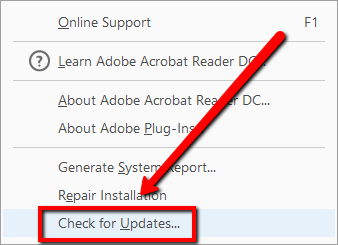
Paso
2: Reparación de la instalaciónSi la solución anterior no funcionó,
Necesitas reparar los archivos de instalación ya que podrían estar dañados.Por favor, siga los pasos que se indican a continuación.
- Inicie Adobe Acrobat
- Haga clic en Ayuda en la barra superior
- Seleccione Reparación de instalación
- Presione Sí para continuar y seguir con las instrucciones en pantalla.
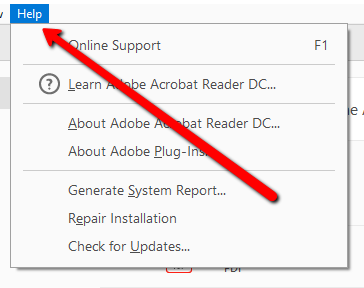
acróbata Paso
3: Reinstalar la última versiónPara solucionar problemas de Acrobat, lo mejor es…
La opción es eliminar la versión actual que tienes instalada en tu computadora.
Esto es para asegurarse de que no queden archivos antiguos en su computadora.
Programa. Continúe instalando la última versión siguiendo los pasos
abajo.- Por favor, vaya a su Inicio
- Tipo Ejecutar
- En Ejecutar, escriba appwiz.cpl
- Presiona Enter
- En la ventana Programas y características, busque el software Adobe Acrobat
- Haga clic derecho en el software y seleccione Desinstalar
- Siga las instrucciones para desinstalar el software.
- Obtenga la última versión del producto desde el siguiente enlace.
https://get.adobe.com/reader
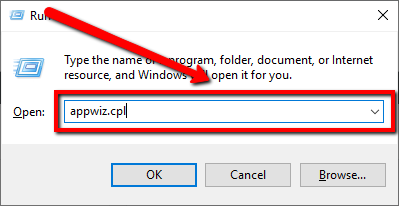
Los métodos que se muestran arriba deberían resolver el problema. Si el problema persiste, comente la descarga y le proporcionaremos las soluciones.
Gracias,
Chris y el equipo de ReviverSoft
Was this post helpful?YesNoGratis Actualizaciones de controladores
Actualiza tus drivers en menos de 2 minutos para disfrutar mejor rendimiento de la computadora - Gratis.
Gratis Actualizaciones de controladores
Actualiza tus drivers en menos de 2 minutos para disfrutar mejor
rendimiento de la computadora - Gratis.
¿No ha encontrado la respuesta?Haz una pregunta a nuestra comunidad de expertos de todo el mundo y recibir una respuesta en ningún momento a todos.most relevant artículos recientes Copyright © 2026 Corel Corporation. Todos los derechos reservados. Términos de Uso | Privacidad | CookiesFijarlo en Pinterest